Word图片怎么统一调整大小 Word图片设置统一调整大小的方法。最近有小伙伴们在后台询问小编在使用办公软件的时候想要把Word图片统一调整大小但不知道怎么进行设置,想问问小编有没有什么解决方法。还不清楚的小伙伴们不用担心,小编这就带来了解决方法啦,一起来看看吧!
Word图片设置统一调整大小的方法
方法一:
1、打开WORD文档,点击每一张图片,单击右上角布局,修改图片为文字环绕方式。
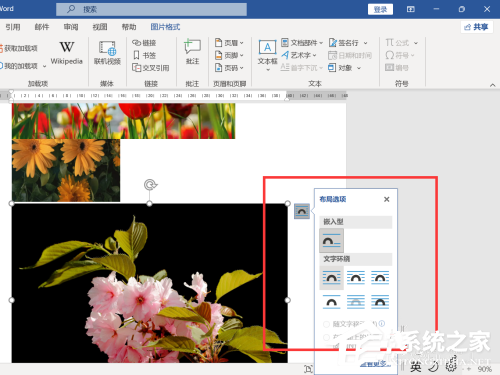
2、按下CTRL键,选中所有的图片。

3、点击菜单栏上”图片格式-大小“右下角箭头图标,打开窗口,设置图片的尺寸。
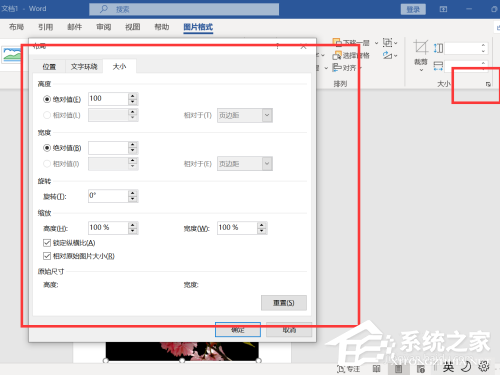
4、点击确定,所有的图片统一设置好大小。
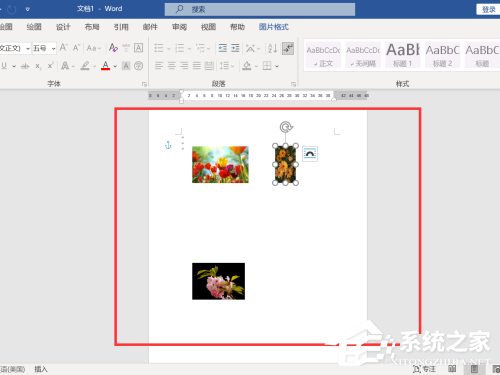
方法二:
1、打开WORD文档,选中第一张图片,点击菜单栏上”图片格式“。

2、单击右上角”大小“右侧箭头,打开窗口,输入尺寸。
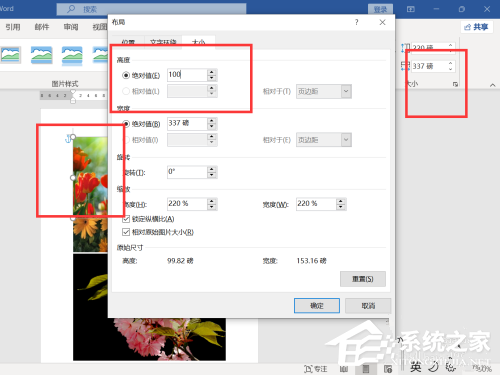
3、选中另一张图片,在键盘上按下F4,选中图片调整为第一张图片尺寸,重复以上动作,直到所有图片设置完成。
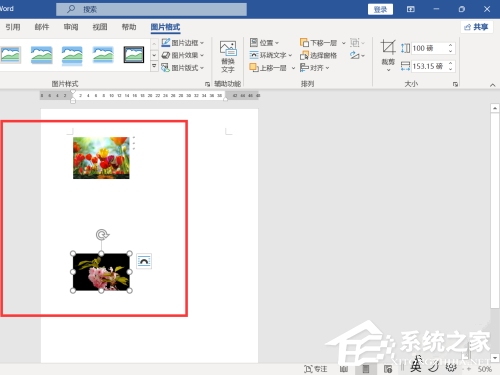












 相关攻略
相关攻略
 近期热点
近期热点
 最新攻略
最新攻略